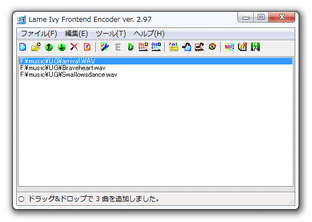定番の MP3 エンコーダー " LAME " のフロントエンド「Lame Ivy Frontend Encoder(LIFE)」。
Lame Ivy Frontend Encoder
制作者 K5
対応 98/Me/NT/2000/XP
バージョン 2.97
更新日時 2006-09-16
ファイルサイズ 147 KB
Lame Ivy Frontend Encoder
MP3 エンコーダーの中でも、特に高い評価を受けている
" LAME "
のフロントエンド。
WAVE ファイルを MP3 にエンコードしたり、MP3 をWAVE ファイルにデコード(伸長)したりすることができます。
プリセットの指定、エンコード方法(CBR / VBR / ABR / FFS)の指定、エンコード速度の指定、ゲイン、サンプリングレート / ビットレート の指定、コマンドラインオプションの指定 などの機能が付いています。
「Lame Ivy Frontend Encoder」は、MP3 エンコーダ " LAME " のフロントエンドです。
詳細なオプション設定を行うことができ、しかも音質が良い " LAME " を、分かりやすい
GUI 環境上で簡単に操作できるようにしてくれます。
インターフェースは結構シンプルな感じですが、LAME のプリセット、エンコード方法、追加オプション、サンプリングレート / ビットレート 等を細かく指定できるなど、中々多機能な仕様になっています。
音質に拘った MP3 エンコードを行いたい人におすすめ。
使い方は以下の通りです。
-
準備
- 「Lame Ivy Frontend Encoder」は「LAME(lame.exe)」のフロントエンドなので、なにはともあれ
" LAME "
を持っていなければ使うことができません。
上記リンク先等から " LAME " を入手し、解凍 しておきます。 - 「Lame Ivy Frontend Encoder」(life.exe)を実行します。
- 初回起動時に、「LIFE - LAME.EXE検索確認」というダイアログが表示されますが、とりあえず「いいえ」を選択します。
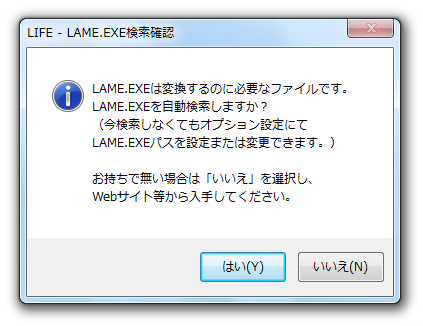
- メニューバー上の「ツール」から「オプション設定」を開き、エンコード設定を行います。
設定できる項目は多いですが、とりあえず
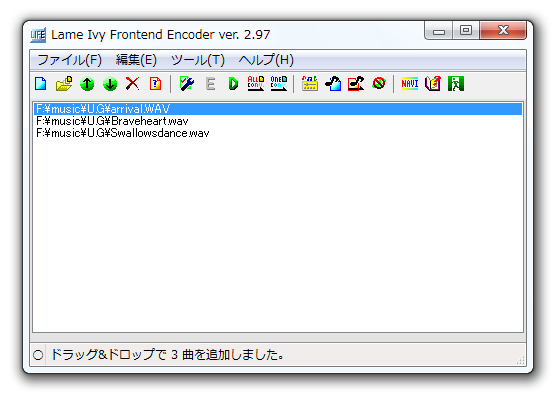
- 「lame.exe」のあるフォルダの指定(「LIFE 設定1」タブ)※1
1 右上の「変更」ボタンをクリックし、「lame.exe」の入っているフォルダを選択する。
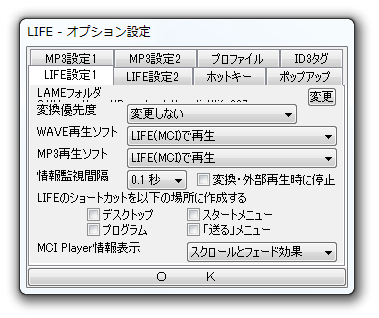
- 変換されたファイルの出力先パス(「MP3 設定1」タブ)
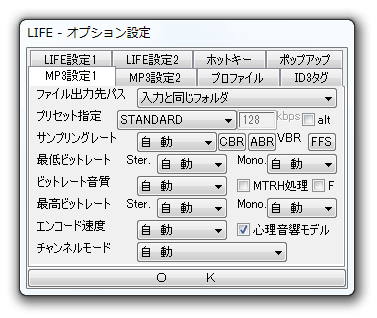
- プリセット指定(「MP3 設定1」タブ)
「プリセット」の説明はヘルプに分かりやすく記載されていますが、通常は「STANDARD」で問題ないでしょう。
変換方式は、CBR / ABR / VBR / FFS のいずれかを選択できるようになっています。
どうしたら良いか分からない場合は、- プリセット指定 →「STANDARD」(あるいは「EXTREME」)
- 変換方式 →「VBR」ボタンをクリック
...とはいえ、これらは好み / 用途 の問題なので、色々試して見るのが一番良いと思います。
さらに、必要に応じて「心理音響モデル」や「MTRH 処理※2 」、「F※3 」にチェックを入れたり、エンコード速度を調整したりしておきます。
(「MTRH 処理」「F」は、「VBR」エンコード時のみ指定できる)
2 VBR 変換処理方法の一つ。
音質が悪くなるが、エンコード速度が速くなる。
ただし、LAME のバージョンが最新であれば、これは特に関係ない。
3 VBR 変換時の設定。
これにチェックを入れると、無音の時でも設定した最低ビットレートより低いビットレートに下がらない。
ちなみに、「MP3 設定2」タブでは、指定した周波数の音域をカットする「フィルタ」の設定や、「コピー」「著作権」のフラグ設定、チャンネルごとの音量設定 などを行うことができます。また、ここで任意の コマンドラインオプション を指定することも可能になっています。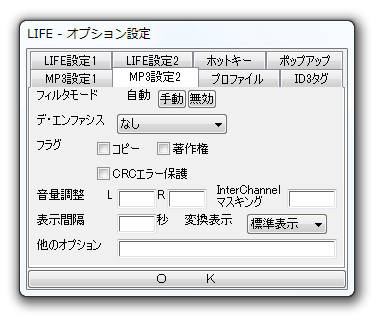
- 「lame.exe」のあるフォルダの指定(「LIFE 設定1」タブ)※1
- 設定が済んだら、画面下部の「OK」ボタンを押します。
- WAVE ファイルをMP3 に変換する際は、メニューバー上の「ファイル」から「エンコードモード」にチェックを入れておきます。
MP3 ファイルをWAVE にデコードする(戻す)際は、「ファイル」→「デコードモード」にチェックを入れておきます。
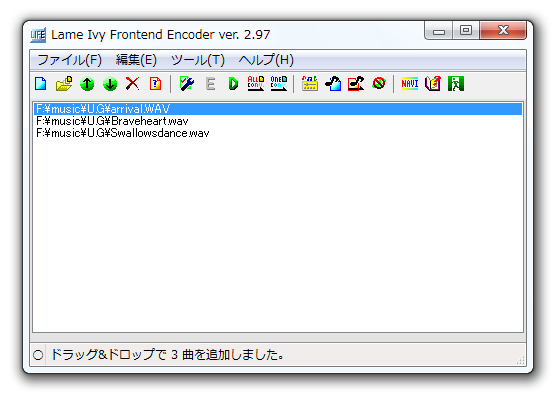
- 変換したいファイルを、ウインドウにドラッグ&ドロップします。
(複数可) - リストに追加したファイル全てを変換したい場合は、メニューバー上の「ファイル」から「全曲変換開始」を選択します。
単一のファイルのみを変換したい場合は、変換したいファイルを選択 →「ファイル」から「一曲変換開始」を選択します。 - コマンドプロンプトが開き、エンコードが始まります。
- 少し待ち、「変換が終了しました。」というダイアログが表示されたら変換完了です。
ファイルの変換を行う
定番の音楽変換ソフト
■ MP3はLAMEでエンコして、コマンドラインオプションを語れ!
| LIFE TOPへ |
アップデートなど
おすすめフリーソフト
スポンサード リンク
おすすめフリーソフト
スポンサードリンク